第二步:加载数据
场景中支持加载的数据包含:地形数据、影像数据、矢量点线面数据、模型数据、BIM数据、倾斜摄影三维模型数据、点云数据等。
在本教程中,将介绍如何向球面场景中添加地形数据。所使用的数据为SampleData/ExerciseData/RasterAnalysis/BejingTerrain.udbx数据源。
示范数据包的获取请参考获取示范数据包。
加载数据
- 单击开始选项卡->数据源组->文件按钮,打开目录文件夹中的BeijingTerrain.udbx数据源。
- 将数据源下的BeijingTerrain数据集拖拽至新建好的球面场景窗口;或者在数据集BeijingTerrain的右键菜单中选择添加当前场景,将数据集添加至打开的新建球面场景中。
- 由于BeijingTerrain可作为地形数据也可作为影像数据加载至场景中,这时弹出对话框提示您勾选加载的类型,在这里为了更好的显示地形数据,勾选:将数据集“BeijingTerrain”作为地形加载和将数据集“BeijingTerrain”作为影像加载两个选项。
- 在图层管理器中,选择普通图层或地形图层中BeijingTerrain@BeijingTerrain右键菜单中缩放到本图层或快速定位到本图层按钮,再通过鼠标旋转视图,数据显示效果如下图。
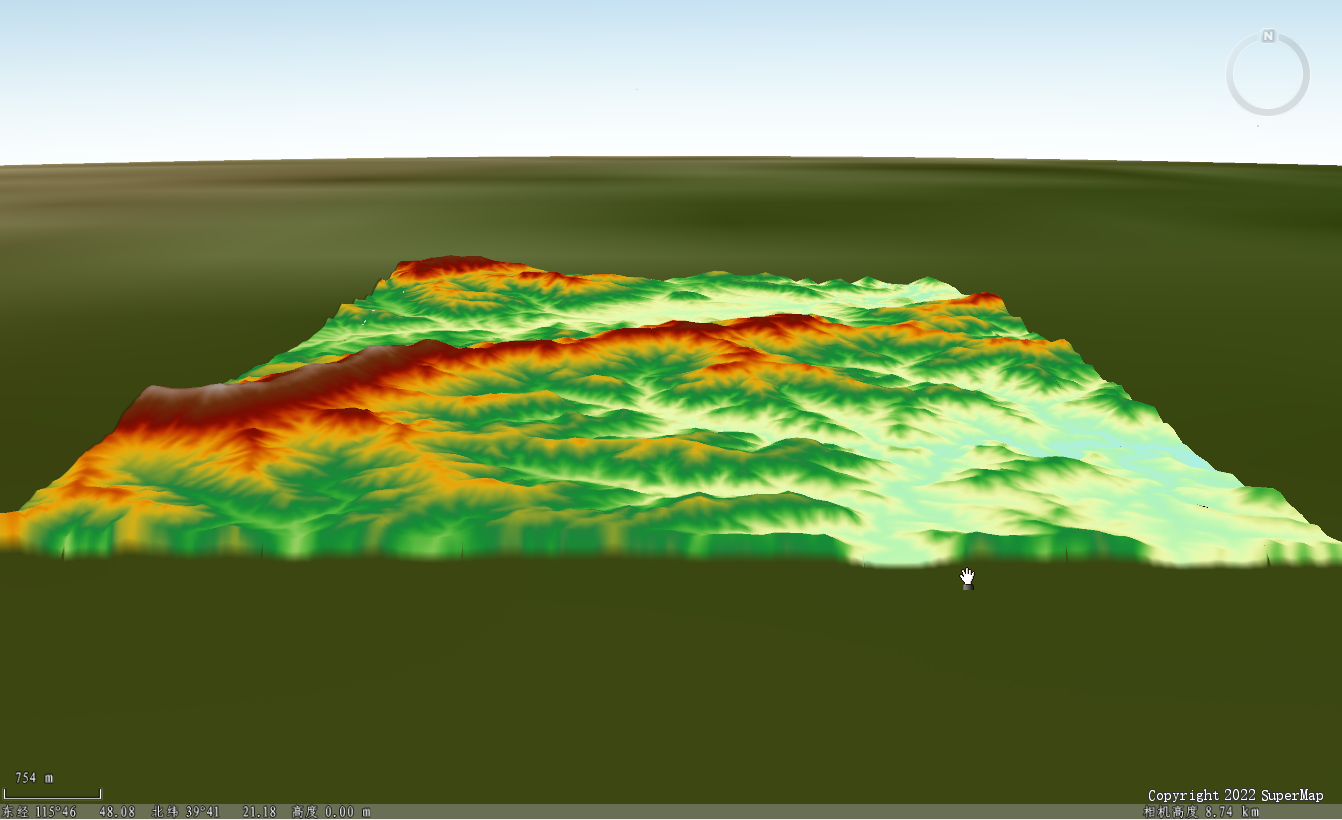
浏览场景
- 在图层管理器中,鼠标左键双击普通结点下加载的影像瓦片数据对应的图层结点,场景将自动缩放、飞行到影像瓦片数据对应的地理范围的视图;
- 如下面图 A 所示,鼠标左键点击导航罗盘上的圆按钮,并按住不放,沿着四分之一圆弧轨迹拖动圆按钮,可以对场景进行拉平和竖起;
另外,在场景中按住鼠标中键不放,上下拖动鼠标,也可以实现场景的拉平竖起操作。

- 如下面图 B 所示,鼠标左键点击导航罗盘上的放大按钮,可以放大场景;
另外,在场景中滚动鼠标中键,也可以实现缩放场景的操作。
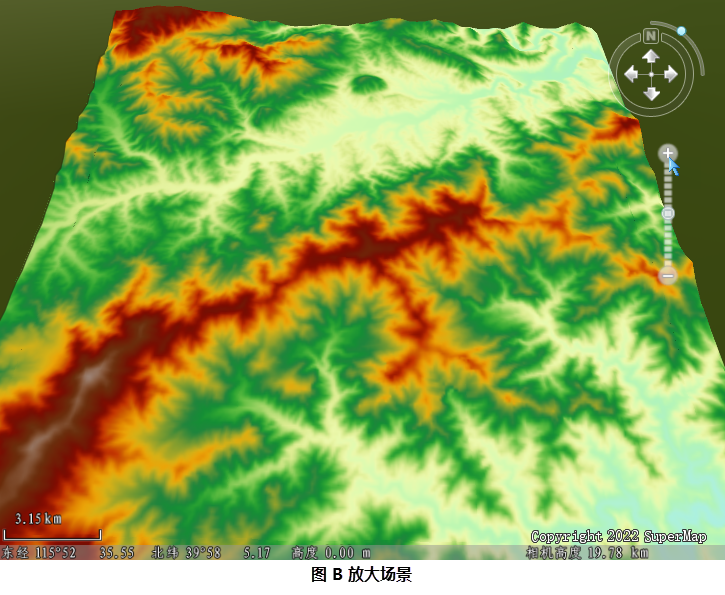
- 如下面图 C 所示,鼠标左键点击导航罗盘上的上下左右方向键,可以平移场景;
另外,在场景中按住鼠标左键不放,拖动鼠标,也可以实现平移场景的操作。
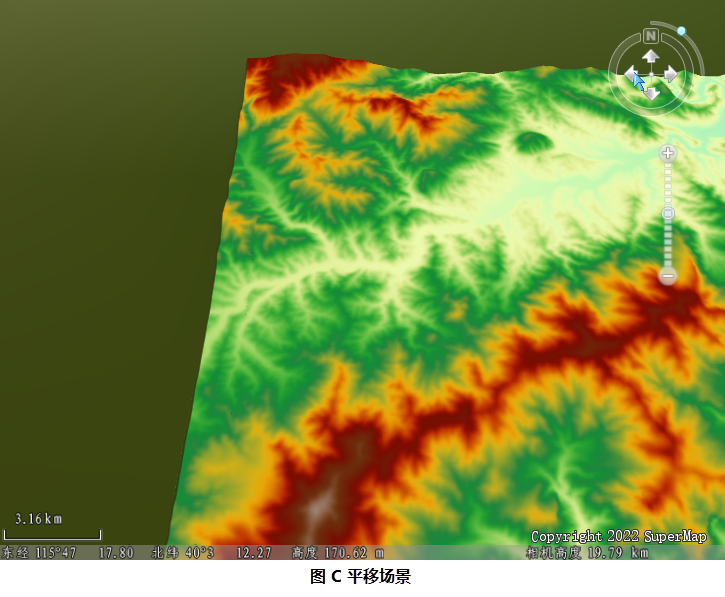
- 如下面图 D 所示,鼠标左键点击导航罗盘上的带有字母“N”的按钮,并按住不放,沿着圆弧轨迹拖动按钮,可以改变场景的正北方向,即旋转场景,改变观察角度;
另外,在场景中按住鼠标中键不放,左右拖动鼠标,也可以实现旋转场景的操作。
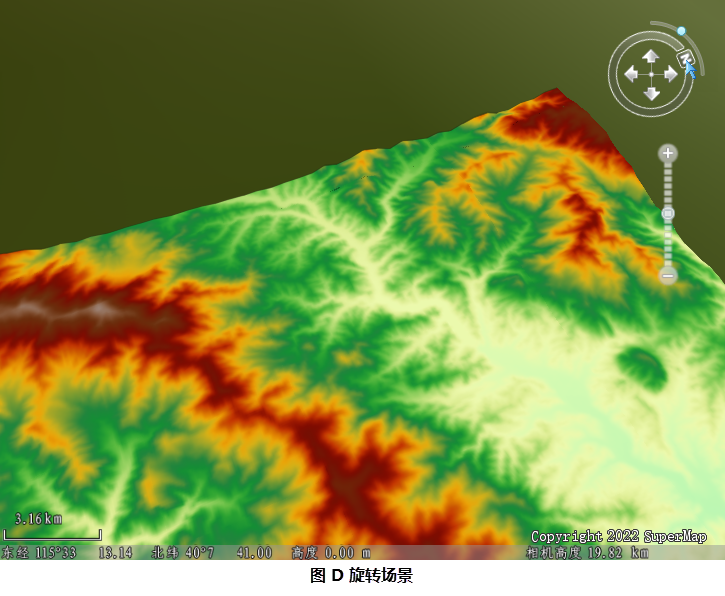
相关主题



